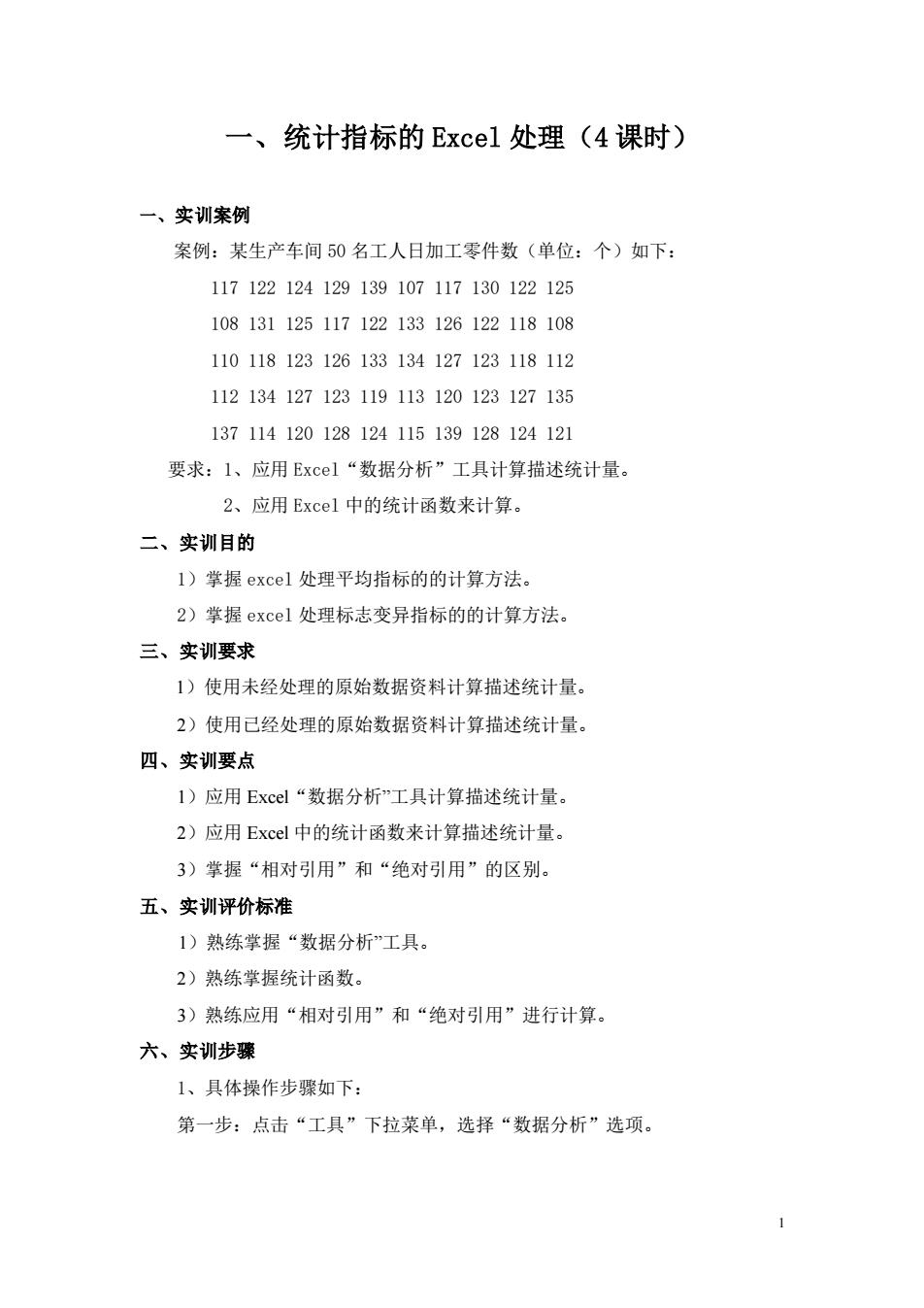
一、统计指标的Exce1处理(4课时) 一、实训案例 案例:某生产车间50名工人日加工零件数(单位:个)如下: 117122124129139107117130122125 108131125117122133126122118108 110118123126133134127123118112 112134127123119113120123127135 137114120128124115139128124121 要求:l、应用Excel“数据分析”工具计算描述统计量。 2、应用Excel中的统计函数来计算。 二、实训目的 I)掌握excel处理平均指标的的计算方法。 2)掌握excel处理标志变异指标的的计算方法 三、实训要求 1)使用未经处理的原始数据资料计算描述统计量。 2)使用已经处理的原始数据资料计算描述统计量。 四、实训要点 I)应用Excl“数据分析”工具计算描述统计量。 2)应用Excl中的统计函数来计算描述统计量。 3)掌握“相对引用”和“绝对引用”的区别。 五、实训评价标准 1)熟练掌握“数据分析”工具。 2)熟练掌握统计函数。 3)熟练应用“相对引用”和“绝对引用”进行计算。 六、实训步骤 1、具体操作步骤如下: 第一步:点击“工具”下拉菜单,选择“数据分析”选项
1 一、统计指标的 Excel 处理(4 课时) 一、实训案例 案例:某生产车间 50 名工人日加工零件数(单位:个)如下: 117 122 124 129 139 107 117 130 122 125 108 131 125 117 122 133 126 122 118 108 110 118 123 126 133 134 127 123 118 112 112 134 127 123 119 113 120 123 127 135 137 114 120 128 124 115 139 128 124 121 要求:1、应用 Excel“数据分析”工具计算描述统计量。 2、应用 Excel 中的统计函数来计算。 二、实训目的 1)掌握 excel 处理平均指标的的计算方法。 2)掌握 excel 处理标志变异指标的的计算方法。 三、实训要求 1)使用未经处理的原始数据资料计算描述统计量。 2)使用已经处理的原始数据资料计算描述统计量。 四、实训要点 1)应用 Excel“数据分析”工具计算描述统计量。 2)应用 Excel 中的统计函数来计算描述统计量。 3)掌握“相对引用”和“绝对引用”的区别。 五、实训评价标准 1)熟练掌握“数据分析”工具。 2)熟练掌握统计函数。 3)熟练应用“相对引用”和“绝对引用”进行计算。 六、实训步骤 1、具体操作步骤如下: 第一步:点击“工具”下拉菜单,选择“数据分析”选项
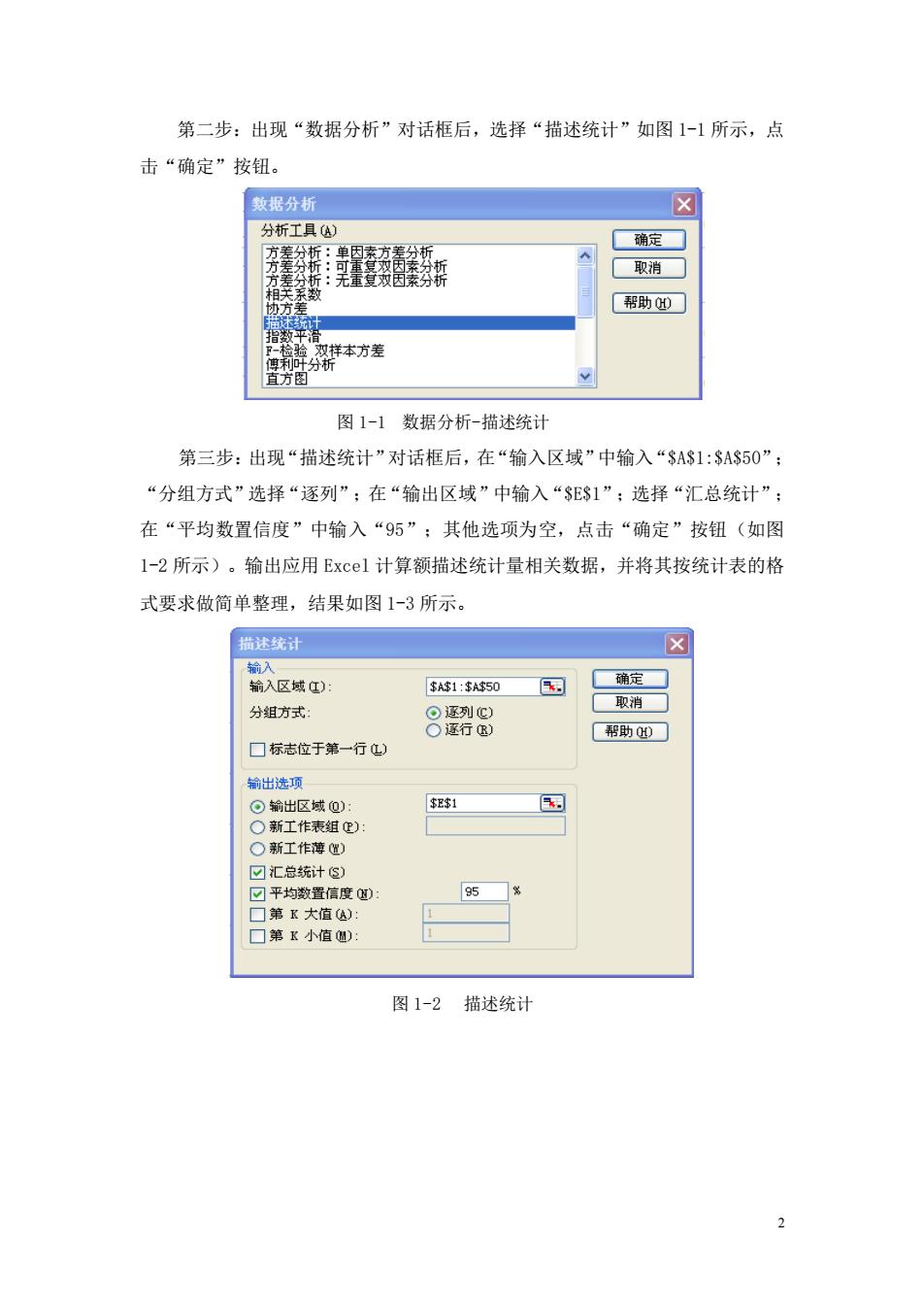
第二步:出现“数据分析”对话框后,选择“描述统计”如图11所示,点 击“确定”按钮。 分析工具 ■确定 取消 帮助 分本方 图1-1数据分析-描述统计 第三步:出现“描述统计”对话框后,在“输入区域”中输入“$A$1:SA$50” “分组方式”选择“逐列”:在“输出区域”中输入“$E$1”:选择“汇总统计” 在“平均数置信度”中输入“95”:其他选项为空,点击“确定”按钮(如图 1-2所示)。输出应用Excel计算额描述统计量相关数据,并将其按统计表的格 式要求做简单整理,结果如图1-3所示 描述统计 输 输入区城C): 3A1:3A50国 确定 取消 分组方式: 8器8 帮助) 口标志位于第一行) 输出选项 8 Q 轻1 O 第小值 图1-2描述统计
2 第二步:出现“数据分析”对话框后,选择“描述统计”如图 1-1 所示,点 击“确定”按钮。 图 1-1 数据分析-描述统计 第三步:出现“描述统计”对话框后,在“输入区域”中输入“$A$1:$A$50”; “分组方式”选择“逐列”;在“输出区域”中输入“$E$1”;选择“汇总统计”; 在“平均数置信度”中输入“95”;其他选项为空,点击“确定”按钮(如图 1-2 所示)。输出应用 Excel 计算额描述统计量相关数据,并将其按统计表的格 式要求做简单整理,结果如图 1-3 所示。 图 1-2 描述统计
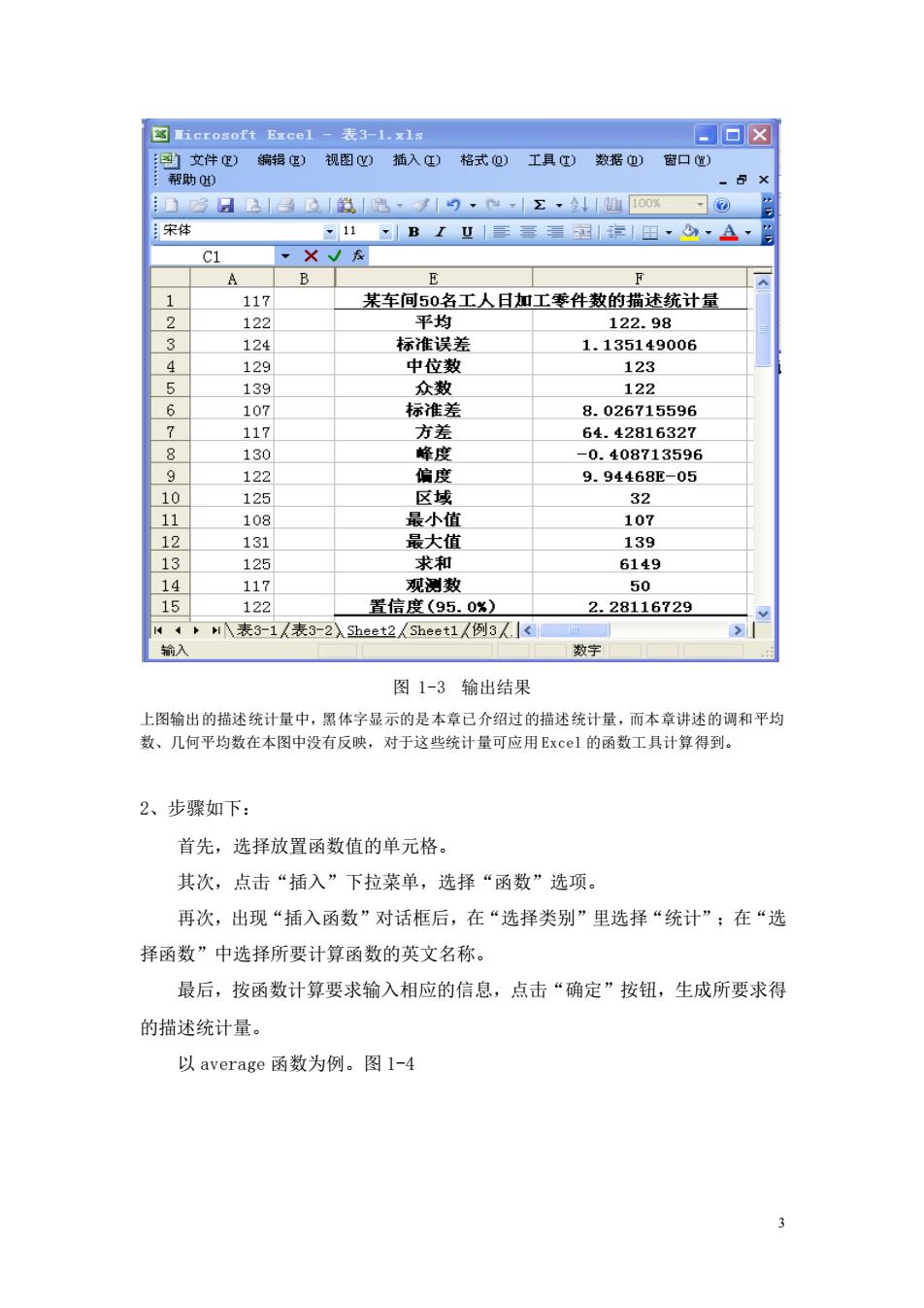
☒licrosoft Exce1-表子-1.x1s 周回☒ 到文件)貔锅您)视图四插入@)格式@)工具①)数据四)窗口健) 帮助00 D只的,,0% 宋件 ·1:引B1业三三国引四·⊙·A,片 C1 A B E 1 117 某车间50名工人日加工季件数的描述统计量 2 122 平均 122.98 3 124 标准误差 1.135149006 4 129 中位数 123 139 众数 122 107 标准差 8.026715596 2 117 方差 64.42816327 130 度 -0.408713599 12% 9.94468E-05 10 12 3 1 107 12 139 1 6149 观测数 置信度(95.0X 2.2a6729 表3-1(表3-2het2 (Sheet1例3人 数宇 图1-3输出结果 上图输出的描述统计量中,黑体字显示的是本章已介绍过的描述统计量,而本章讲述的调和平均 数、几何平均数在本图中没有反映,对于这些统计量可应用ExCe1的函数工具计算得到。 2、步骤如下: 首先,选择放置函数值的单元格。 其次,点击“插入”下拉菜单,选择“函数”选项。 再次,出现“插入函数”对话框后,在“选择类别”里选择“统计”;在“选 择函数”中选择所要计算函数的英文名称。 最后,按函数计算要求输入相应的信息,点击“确定”按钮,生成所要求得 的描述统计量 以average函数为例。图1-4
3 图 1-3 输出结果 上图输出的描述统计量中,黑体字显示的是本章已介绍过的描述统计量,而本章讲述的调和平均 数、几何平均数在本图中没有反映,对于这些统计量可应用 Excel 的函数工具计算得到。 2、步骤如下: 首先,选择放置函数值的单元格。 其次,点击“插入”下拉菜单,选择“函数”选项。 再次,出现“插入函数”对话框后,在“选择类别”里选择“统计”;在“选 择函数”中选择所要计算函数的英文名称。 最后,按函数计算要求输入相应的信息,点击“确定”按钮,生成所要求得 的描述统计量。 以 average 函数为例。图 1-4
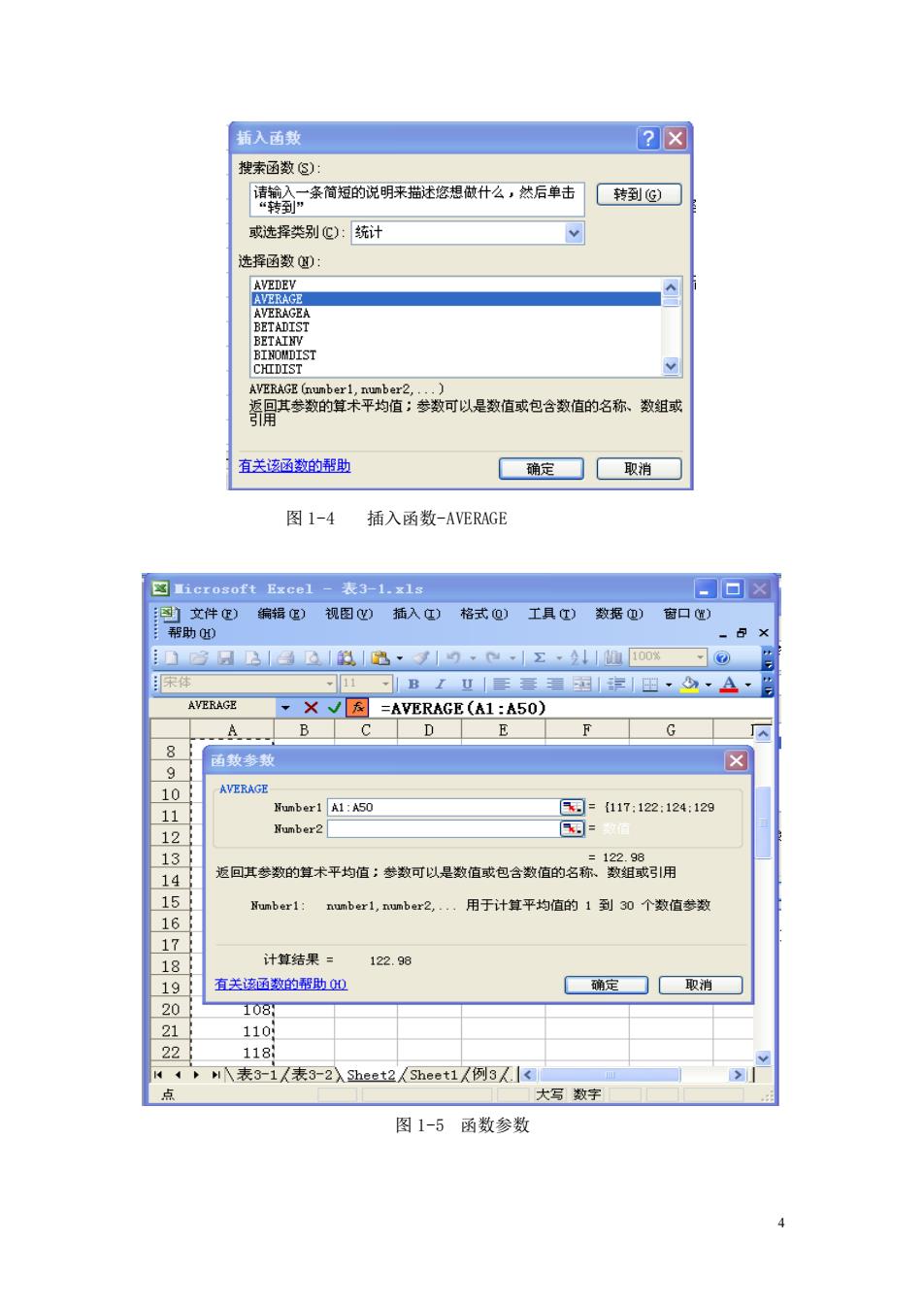
新入面数 2☒ 搜索函数S): 通裤条简短的说明来品述您想数什么,然后单击 ■转到) 或选择类别C):统计 AVEDEV 直关该涵数的帮助 确定☐取消☐ 图1-4 插入函数-AVERAGE ☒licrosoft Excel1-表31.x1 口回X 文件)编粉但)视图)插入c)格式@)工具)数据)窗口) 帮助 D3只2的路,.Σ,m0% B卫三国四··A· AVERAGE ·X☑=AVERAGE(A1:A50) A G 8}数数 AVERAGE Namber1 A1:A50 国=117:122:124:129 13 14 同参的术平约值:参数可心是发值包合数值的名称用 15 用于计算平均值的1到30个数值参数 16 171 计算结里 18 122.96 1 直关连函数的帮助 确定☐取消 20 108 110 22 118 ,M人表3-1人表3-2)Sheet2人Sheet1人例3人《 大写数字 图1-5函数参数
4 图 1-4 插入函数-AVERAGE 图 1-5 函数参数
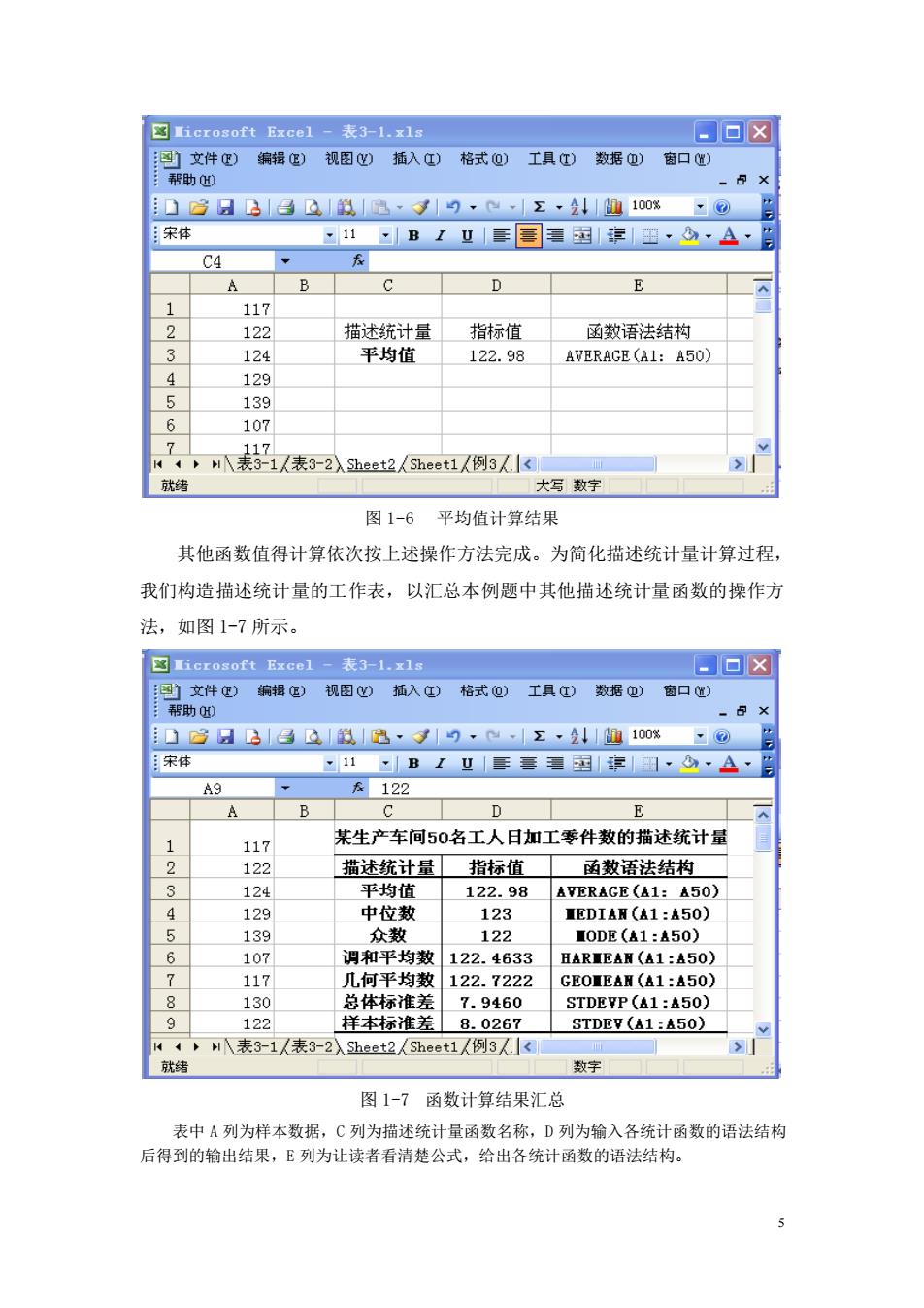
☒licrosoft Excel-表3-1.x1s 国▣x :国文件)编辑)视图插入)格式0)工具①)数据)窗口健) 帮助00 宋体 ·11B1业三目夏国享四,A, C4 B E A 17 122 描述统计量 指标值 函数语法结构 3 124 平均值 122.98 AVERAGE(A1:A50) 4 129 139 6 107 2 1表3-2Seet2人Sheet1例3人 大写数字 图1-6平均值计算结果 其他函数值得计算依次按上述操作方法完成。为简化描述统计量计算过程, 我们构造描述统计量的工作表,以汇总本例题中其他描述统计量函数的操作方 法,如图1-7所示 ☒重icrosoft Exce1-表3-1.x1s 国回 文件)编指g)视图Y)插入)格式Q)工具)数据)窗口健) 帮助) 。B× D8日3台0总8·√小),N小Σ·2↓川值10%二@ 宋体 1B1u≡喜国掉阳··A·图 A9 &122 A B C D E 1 117 某生产车何50名工人日加工零件数的描述统计量 122 描述统计量指标值■函数语法结构 124 平均值 122.98 ARERACE (A1-A50) 129 中位数 123 HEDIA丽(A1:A50) 139 众数 122 ■0nFtA1.A503 10 调和平均数122.4633 HAR■EAH(A1:A50) 7 117 儿何平均数122.7222 GEOIEAR(A1-450) 130 总体标准差 70460 STDERP(A1A50) 9 122 样本标准差8.0267 STDEV (A1:A50) 41表3-1/表3-2)Sheet2 Sheet1/例3 就绪 数字 图1-7函数计算结果汇总 表中A列为样本数据,C列为描述统计量函数名称,D列为输入各统计函数的语法结构 后得到的输出结果,E列为让读者看清楚公式,给出各统计函数的语法结构
5 图 1-6 平均值计算结果 其他函数值得计算依次按上述操作方法完成。为简化描述统计量计算过程, 我们构造描述统计量的工作表,以汇总本例题中其他描述统计量函数的操作方 法,如图 1-7 所示。 图 1-7 函数计算结果汇总 表中 A 列为样本数据,C 列为描述统计量函数名称,D 列为输入各统计函数的语法结构 后得到的输出结果,E 列为让读者看清楚公式,给出各统计函数的语法结构
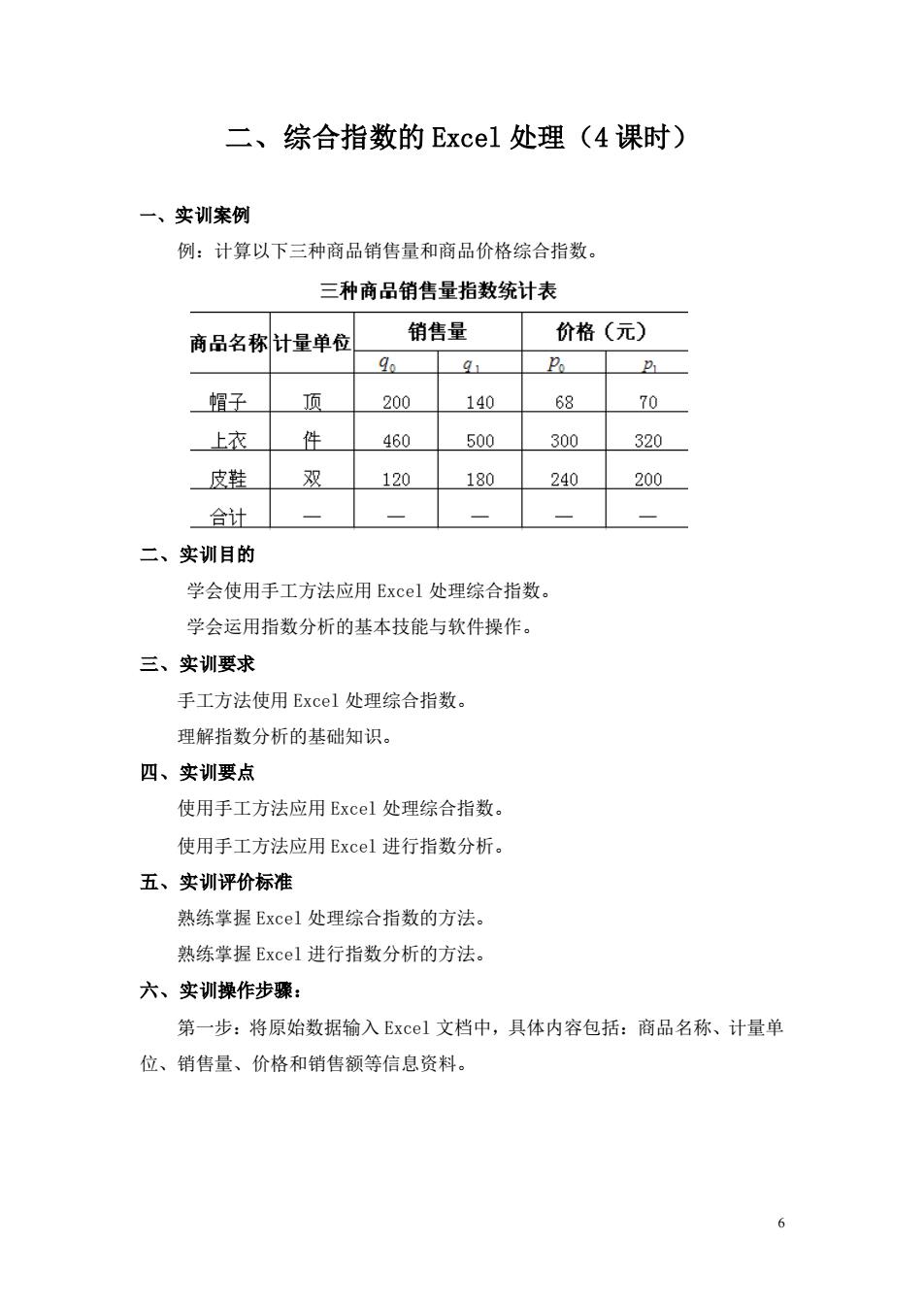
二、综合指数的Excel处理(4课时) 一、实训案例 例:计算以下三种商品销售量和商品价格综合指数 三种商品销售量指数统计表 商品名称计量单位 销售量 价格(元) q。 2 2 帽子 顶 200 140 68 70 上衣 件 460 500 300 320 皮鞋 双120 180 240 200 合计 二、实训目的 学会使用手工方法应用Excel处理综合指数。 学会运用指数分析的基本技能与软件操作。 三、实训要求 手工方法使用Excel处理综合指数。 理解指数分析的基础知识。 四、实训要点 使用手工方法应用Excel处理综合指数。 使用手工方法应用Excl进行指数分析。 五、实训评价标准 熟练掌握Excel处理综合指数的方法。 熟练掌握Excel进行指数分析的方法。 六、实训操作步骤: 第一步:将原始数据输入Excel文档中,具体内容包括:商品名称、计量单 位、销售量、价格和销售额等信息资料。 6
6 二、综合指数的 Excel 处理(4 课时) 一、实训案例 例:计算以下三种商品销售量和商品价格综合指数。 二、实训目的 学会使用手工方法应用 Excel 处理综合指数。 学会运用指数分析的基本技能与软件操作。 三、实训要求 手工方法使用 Excel 处理综合指数。 理解指数分析的基础知识。 四、实训要点 使用手工方法应用 Excel 处理综合指数。 使用手工方法应用 Excel 进行指数分析。 五、实训评价标准 熟练掌握 Excel 处理综合指数的方法。 熟练掌握 Excel 进行指数分析的方法。 六、实训操作步骤: 第一步:将原始数据输入 Excel 文档中,具体内容包括:商品名称、计量单 位、销售量、价格和销售额等信息资料

第二步:明确指数分析中所需计算过程。即:应用输入公式先计算g八gA 4,的函数值,再应用输入公式法计算三种商品销售量综合指数和价格综合指 数。计算结果如图2-1所示。图中列出相关指标的计算公式。 a▣☒ 型文件)销辑电)视田心插入四格式@)工具)数据包)亩口侧)帮助四 D3日831自0秒料白的·了小9·心品工·2!利地号10%·0 宋体 ·2国上卫三目国9%,88详球四··△。 1 三种商品销量指数统计表 三种商品销售量指数统计表 ?商品名称计量单位 销告量 价格(元) 销售额(元) 9 9凸 42 4帽子 顶 200 140 70 136009800 9520 5 上衣 件 460 500 300 320 138000160000150000 皮鞋 120 180 200 288003600043200 合计 180400205800202720 行喻入的计算公式 =C4*E4=D4*4=D4*g 三种商品销售量综合指数 三种商品价格综合指数 12 综合指教 112.372505 101.519837 13 输入公式 =I7/G7*100 =H/17*100 数字 图2-1销售额计算结果
7 第二步:明确指数分析中所需计算过程。即:应用输入公式先计算 0 0 q p 、 1 1 qp 、 1 0 q p 的函数值,再应用输入公式法计算三种商品销售量综合指数和价格综合指 数。计算结果如图 2-1 所示。图中列出相关指标的计算公式。 图 2-1 销售额计算结果

三、应用Excel求置信区间(4课时) 一、实训案例 例:某零件加工企业生产一种螺丝钉,对某天加工的零件每隔一定时间抽出 一个,共抽取12个,测得其长度(单位mm)数据如图3-1中的A3:A14所示。 10.9411.9110.9110.9411.0310.971.0911.0011.1610.9411.0310.97 图3-1某零件加工企业生产的螺丝钉长度(单位:mm)数据 假定零件长度服从正态分布,试以95%的置信水平估计该企业生产额螺丝钉平均 长度的置信区间。 二、实训目的 应用Excl的函数工具以及手工输入公式等组合方式,构造出用于区间估 计的Excel工作表。 三、实训要求 应用Excel操作方法求置信区间 四、实训要点 应用Excel的函数工具构造出用于区间估计的工作表。 五、实训评价标准 熟练掌握应用Excel方法求置信区间。 六、实训操作步骤: 第一步:将螺丝钉的样本数据输入Excel文档的A列中。 第二步:将区间估计构造表所需的指标名称输入B列中,指标包括样本数据 个数、样本均值、样本标准差、抽样平均误差、置信水平、自由度、t值、误差 范围、置信下限、置信上限等。 第三步:在C列插入对应B列所有指标名称的指标函数,按指标函数的语法 结构编辑公式,计算区间估计构造表中的所有指标值。操作结果如图3-2所示
8 三、应用 Excel 求置信区间(4 课时) 一、实训案例 例:某零件加工企业生产一种螺丝钉,对某天加工的零件每隔一定时间抽出 一个,共抽取 12 个,测得其长度(单位:mm)数据如图 3-1 中的 A3:A14 所示。 10.94 11.91 10.91 10.94 11.03 10.97 11.09 11.00 11.16 10.94 11.03 10.97 图 3-1 某零件加工企业生产的螺丝钉长度(单位:mm)数据 假定零件长度服从正态分布,试以 95%的置信水平估计该企业生产额螺丝钉平均 长度的置信区间。 二、实训目的 应用 Excel 的函数工具以及手工输入公式等组合方式,构造出用于区间估 计的 Excel 工作表。 三、实训要求 应用 Excel 操作方法求置信区间。 四、实训要点 应用 Excel 的函数工具构造出用于区间估计的工作表。 五、实训评价标准 熟练掌握应用 Excel 方法求置信区间。 六、实训操作步骤: 第一步:将螺丝钉的样本数据输入 Excel 文档的 A 列中。 第二步:将区间估计构造表所需的指标名称输入 B 列中,指标包括样本数据 个数、样本均值、样本标准差、抽样平均误差、置信水平、自由度、t 值、误差 范围、置信下限、置信上限等。 第三步:在 C 列插入对应 B 列所有指标名称的指标函数,按指标函数的语法 结构编辑公式,计算区间估计构造表中的所有指标值。操作结果如图 3-2 所示
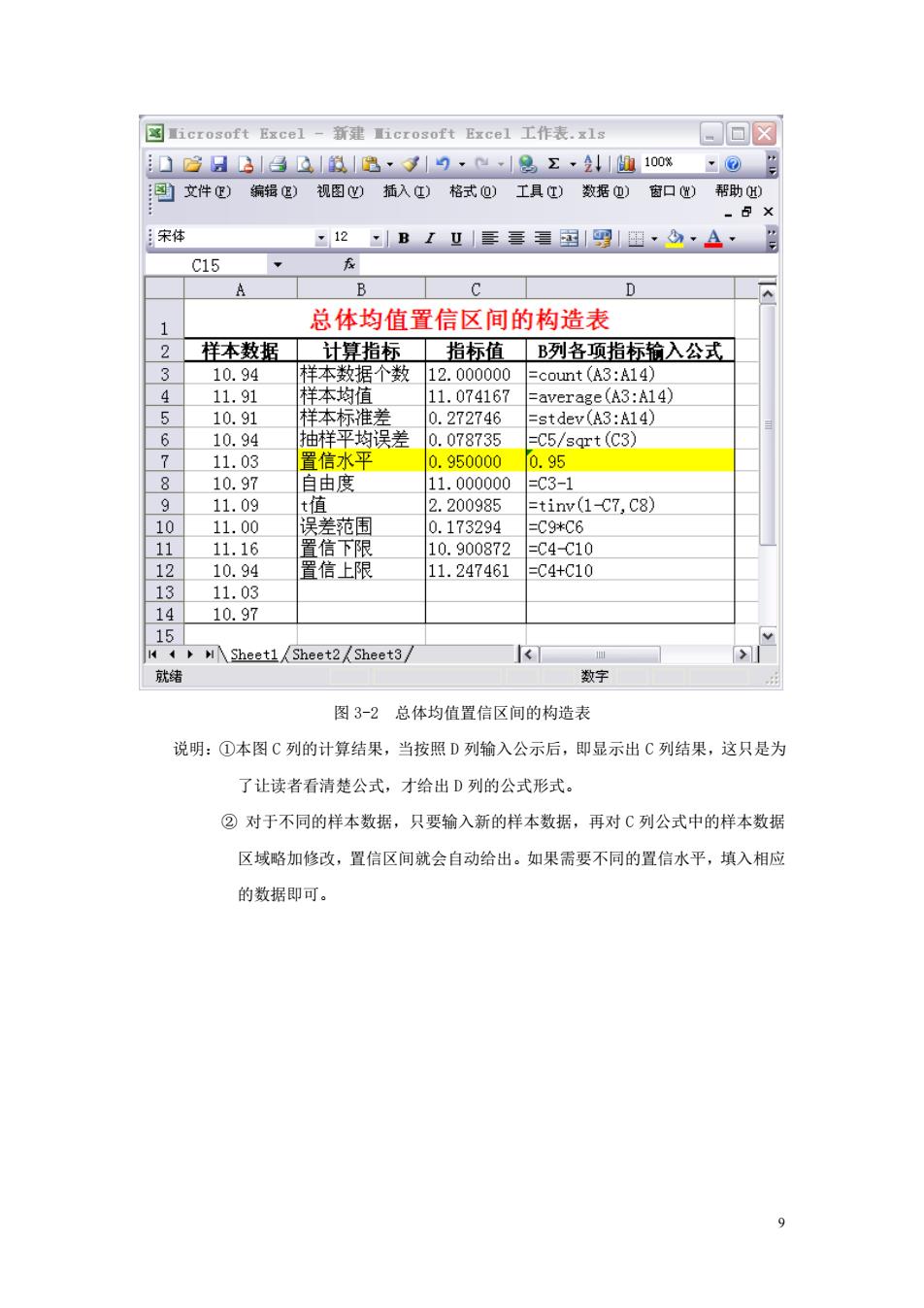
国icrosoft Exce1-新建icrosoft Exce1工作表.x1s 回x 文件)编摇)视图心插入)格式0)工具)数据@)图口)帮助D :宋体 C15 A D 总体均值置信区间的构造表 2样本数据计身指标指标值B列各项指标输入公式 10.94 个数 -count (h averag 4 抽样平均误差 tdev( 14 信水平 sqrt(C3 10.97 由度 11 03- iw(1-C7,c8) 差范周 11 111G 100007-nAn10 12 10 94 11.247461C4+c10 13 1103 14 10.97 15 Sheet1/Sheet2/Sheet3/ 就绪 数字 图3-2总体均值置信区间的构造表 说明:①本图C列的计算结果,当按照D列输入公示后,即显示出C列结果,这只是为 了让读者看清楚公式,才给出D列的公式形式。 ②对于不同的样本数据,只要输入新的样本数据,再对C列公式中的样本数据 区域略加修政,置信区间就会自动给出。如果需要不同的置信水平,填入相应 的数据即可。 9
9 图 3-2 总体均值置信区间的构造表 说明:①本图 C 列的计算结果,当按照 D 列输入公示后,即显示出 C 列结果,这只是为 了让读者看清楚公式,才给出 D 列的公式形式。 ② 对于不同的样本数据,只要输入新的样本数据,再对 C 列公式中的样本数据 区域略加修改,置信区间就会自动给出。如果需要不同的置信水平,填入相应 的数据即可

☒licrosoft Excel-表6-L.xls 日回☒ 国文件)编辑)视插入)格式)工具)数据四宝口帮助心 03日30160包3·J19·心.%Σ·↓010o%:83 :宋体 :2✉B1卫三三国明m,2·△· D14 总体均值置信区间的构造表 2样本数据计算指标 指标值B列各项指标公式语法结构 310.94 样本数据个数 12.000000 =COUNT (A3:A14) 411.91 样本均值 11.074167 =AVERAGE(A3:A14) 510.91 样本标准美 0.272746 =STDEV(A3:A14) 6 10.94 抽样平均误差 0.078735 =C5/SQRT(C3) 711.03 署信水平 0.950000 0.95 810.97 自由度 11.000000 =C3-1 911.09 t值 2.200985 =TINV(1-C7,C8) 1011.00 误差范闹 0.173294 =C9*C6 1111.16 置信下限 10.900872 =C4C10 121094 置信上限 11.247461 =C4+C10 13 11.03 1410.97 HSheet1 Sheet2/Sheet3/ 就 数宇 图7-1螺丝钉长度相关数据计算结果 图中C列的数据是在按照D列所示的计算公式的语法结构输入后,得到的计算结果。 对于不同的样本数据,只要输入新的样本数据,再对C列公式中的样本“数据区域” 略加修改,置信区间就会自动给出。如果需要不同的置信水平,填入相应额数据即可 通过以上运算,我们有95%的把握认为该企业生产的螺丝钉的平均长度在 10.90087211.247461mm
10 图 7-1 螺丝钉长度相关数据计算结果 图中 C 列的数据是在按照 D 列所示的计算公式的语法结构输入后,得到的计算结果。 对于不同的样本数据,只要输入新的样本数据,再对 C 列公式中的样本“数据区域” 略加修改,置信区间就会自动给出。如果需要不同的置信水平,填入相应额数据即可。 通过以上运算,我们有 95%的把握认为该企业生产的螺丝钉的平均长度在 10.900872~11.247461mm